在日常使用手机过程中,有时候我们可能会需要将手机设置为只充电不连接电脑的模式,这种设置在一些特定情况下非常有用,比如在公共场所充电时,避免手机被连接到未知设备上导致信息泄露。怎么设置手机只充电不连接电脑呢?接下来我们将介绍一些简单的方法来实现这一设置。
怎样设置手机只充电不连接电脑
步骤如下:
1.首先打开手机找到手机的设置,如图
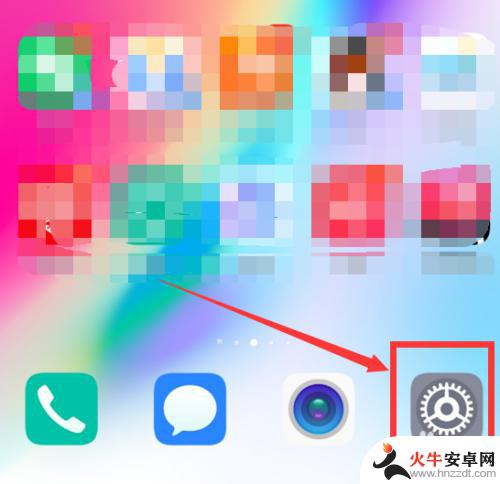
2.然后我们在手机设置里找到最后一项“系统”,如图,点击选择它
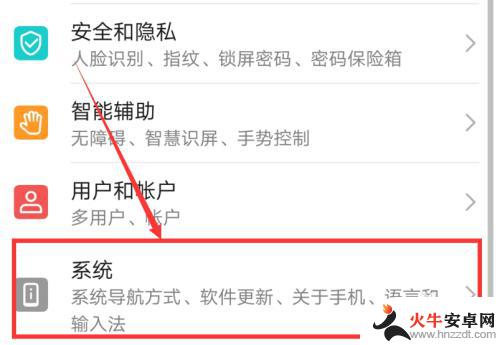
3.在系统中我们选择“关于手机”,如图,然后点击进去

4.接着在版本号上面连续点击7次以上,如图,我们要进入开发者模式
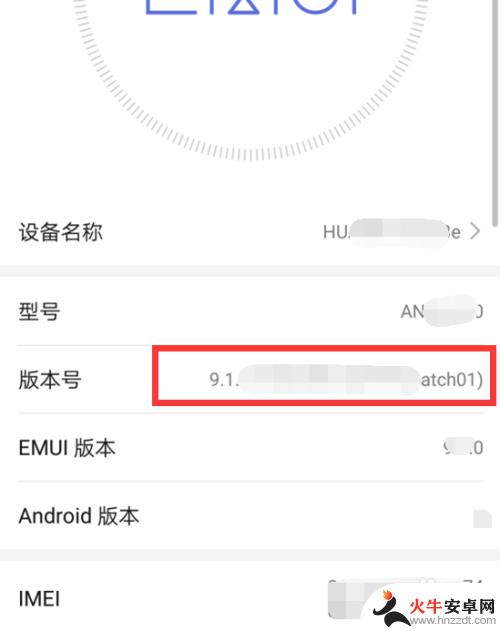
5.此时手机提示我们需要输入锁屏密码,我们输入自己的锁屏密码然后点击下一步。如图
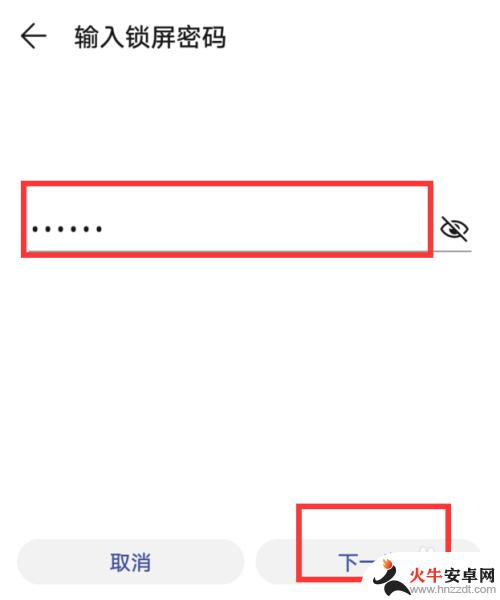
6.输入密码之后手机会进入开发者模式,此时我们返回到系统设置。然后找到“开发人员选项”,如图
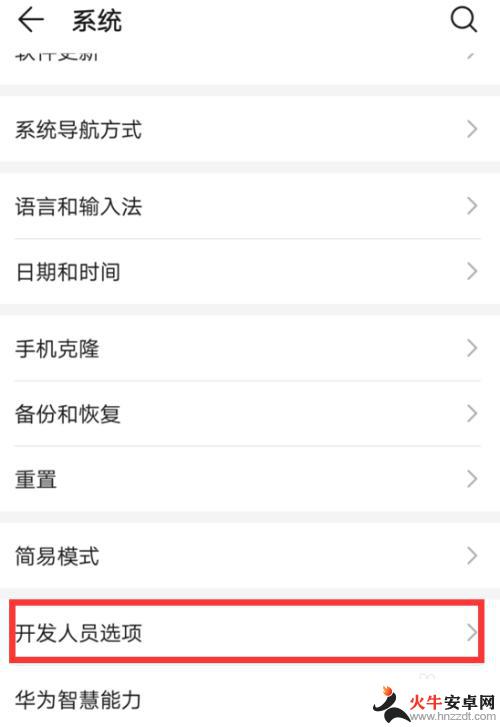
7.然后我们找到“USB调试”开关并打开它,如图
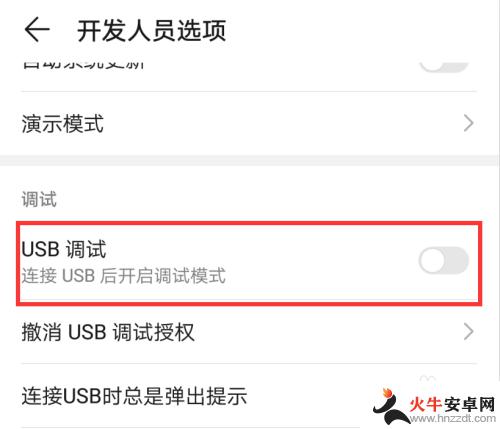
8.此时会提示我们“是否允许USB调试”,我们直接选择“确定”,如图
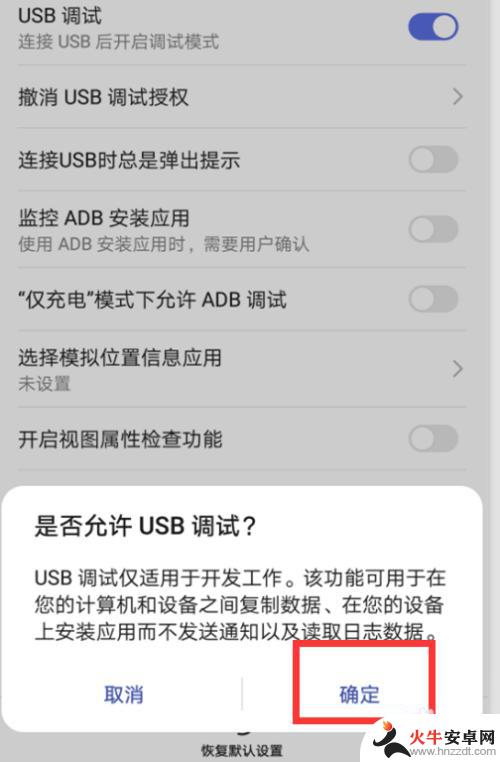
9.然后我们接着在列表里找到“仅充电模式下允许ADB调试”这个选项的开关,如图
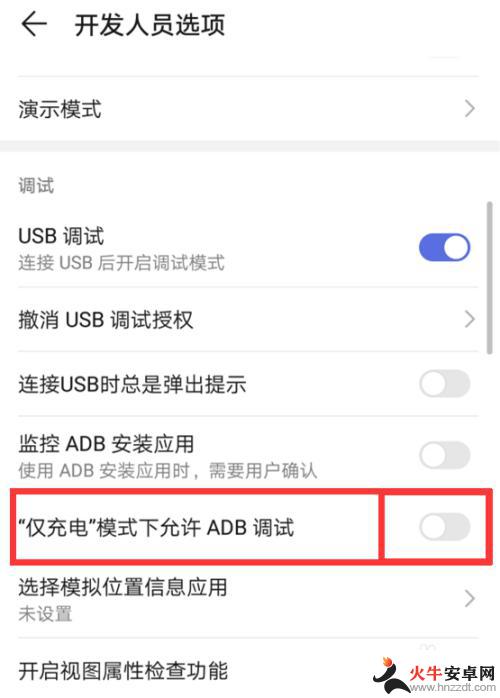
10.此时会再次提示我们打开这个调试功能存在风险,我们不用管直接点击“确定”。如图所示,最后使用数据线把手机和电脑连接起来就可以调试手机了。
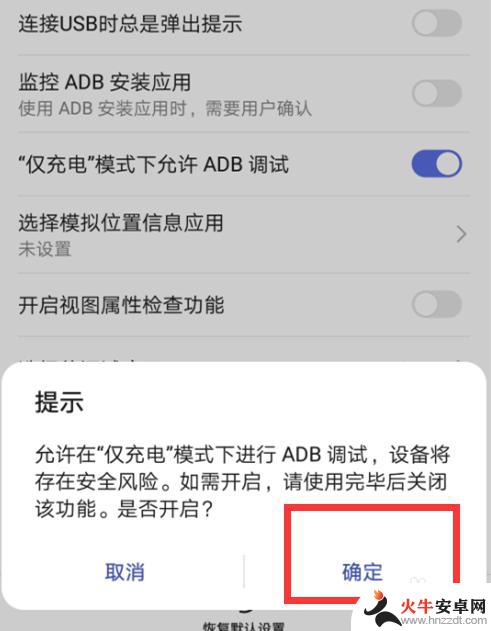
以上就是怎么设置接口模式手机的全部内容,如果有遇到这种情况,那么你就可以根据小编的操作来进行解决,非常的简单快速,一步到位。














